Merobek DVD dengan subtitle melibatkan mengekstraksi konten dari DVD sambil menyertakan subtitle. Proses ini memungkinkan Anda menikmati film dengan teks atau teks terjemahan. Dan itu juga dapat sangat meningkatkan pengalaman menonton Anda dengan membantu pemahaman dan pembelajaran bahasa.
Artikel ini akan membahas berbagai metode untuk rip DVD dengan subtitle. Apakah Anda ingin mengonversi DVD dengan subtitel tersemat, subtitel sebagian, atau bahkan menambahkan subtitel eksternal, kami siap membantu Anda.
Bagian 1. Cara Rip DVD dengan Subtitle Menggunakan HandBrake
HandBrake adalah perangkat lunak ripping DVD sumber terbuka yang populer. Ini dapat membantu Anda menyalin DVD buatan sendiri dalam beberapa klik. Selain itu, dapat menyalin DVD dengan subtitle di sistem operasi Mac, Windows, dan Linux. Selain itu, perangkat lunak ini juga dapat mengubah cakram film menjadi video digital untuk diputar di berbagai perangkat. Dan itu termasuk preset untuk resolusi dan kualitas.
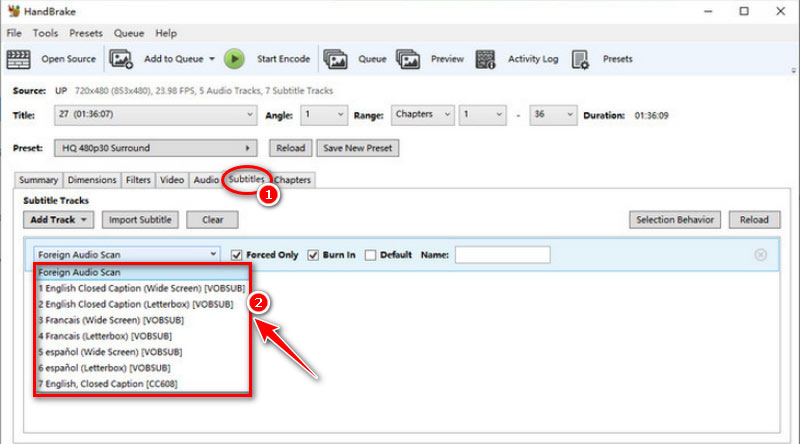
Ikuti langkah-langkah untuk menyalin DVD dengan subtitle menggunakan HandBrake:
Langkah 1Unduh HandBrake di desktop Anda. Buka program dan masukkan DVD target ke drive komputer Anda.
Langkah 2Klik Sumber tombol di HandBrake dan pilih DVD sebagai sumbernya.
Langkah 3Pilih format keluaran yang diinginkan untuk video robek Anda.
Langkah 4Beralih ke Subtitle tab, dan pilih trek subtitle yang ingin Anda simpan. Di sini Anda dapat memilih trek subtitle yang diinginkan atau mengimpor subtitle eksternal.
Langkah 5Terakhir, klik Mulai Enkode di bilah menu atas untuk mulai menyalin.
Catatan: HandBrake hanya mendukung penyalinan DVD buatan sendiri alih-alih DVD terenkripsi.
Bagian 2. Cara Rip DVD dengan Subtitle Sebagian
AVAide memilih Pemotong DVD adalah alat ripping DVD profesional. Ini kompatibel dengan komputer macOS atau Windows 11/10/8/7 Anda. Ripper DVD ini dapat mengonversi konten DVD Anda dengan subtitle internal dan eksternal. Ini memungkinkan Anda memilih satu subtitle atau beberapa trek subtitle. Sementara itu, dapat menyalin DVD dengan subtitle dari 4K Blu-ray dengan kualitas tinggi.
Selain menyalin DVD, ini juga mendukung pengeditan judul, trek audio, basis data media, dll. Lebih penting lagi, Anda dapat mengonversi DVD dengan subtitle ke lebih dari 300+ format untuk diputar di Apple TV, komputer, atau ponsel Anda. Misalnya, Anda dapat menyalin DVD ke MP4, MOV, AVI, WMV, MKV, dan lainnya.

COBA GRATIS Untuk Windows 7 atau lebih baru
 Unduh Aman
Unduh Aman
COBA GRATIS Untuk Mac OS X 10.12 atau lebih baru
 Unduh Aman
Unduh AmanIkuti langkah-langkah di bawah ini untuk menyalin DVD Anda dengan subtitle sebagian:
Langkah 1Muat DVD
Unduh dan instal ripper DVD di komputer Anda. Jalankan perangkat lunak dan buka antarmuka utama. Jika Anda memasukkan disk ke dalam drive DVD komputer terlebih dahulu, perangkat lunak akan memuat disk DVD secara otomatis. Atau Anda bisa pergi ke Muat DVD menu dan klik Muat DVD ISO atau Folder.
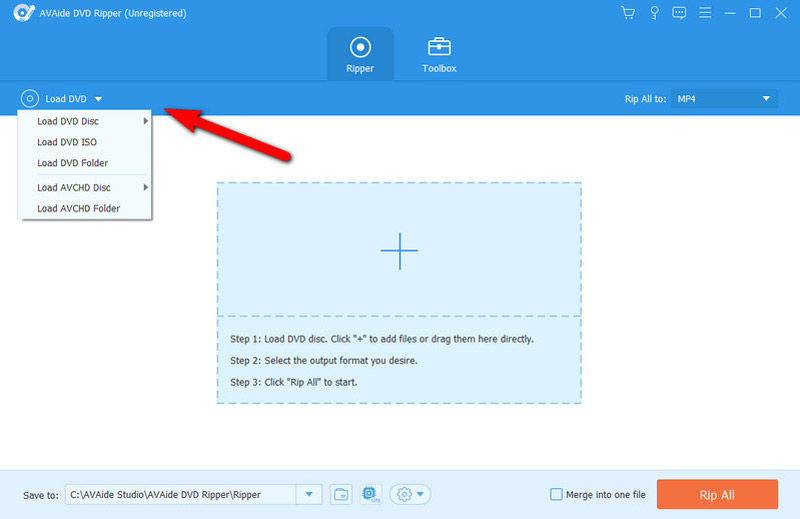
Langkah 2Atur format keluaran
Setelah memuat, Anda dapat mengklik Judul utama atau Daftar Judul Lengkap pilihan. Kemudian, pilih format keluaran dari daftar di sebelah Robek Semua ke. Misalnya, Anda dapat memilih MKV untuk mengonversi DVD ke MKV dengan subtitle.
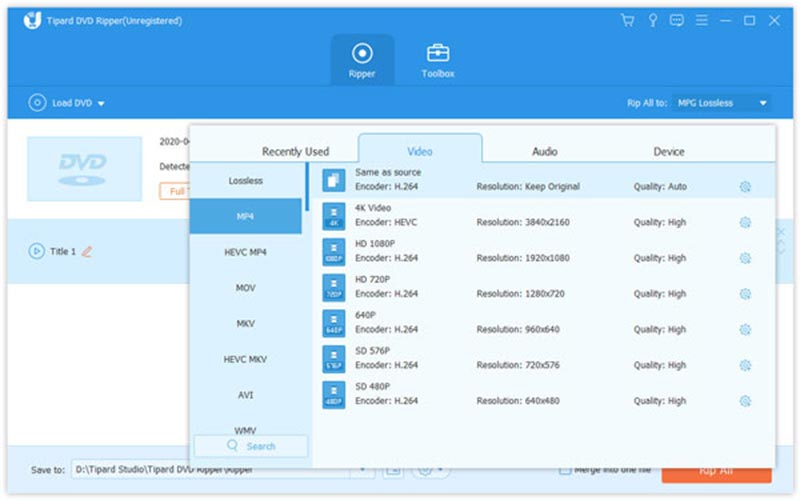
Langkah 3Pilih subtitle sebagian
Klik daftar drop-down di sebelah Sunting ikon. Kemudian, pilih sebagian subtitle yang ingin Anda simpan untuk DVD.
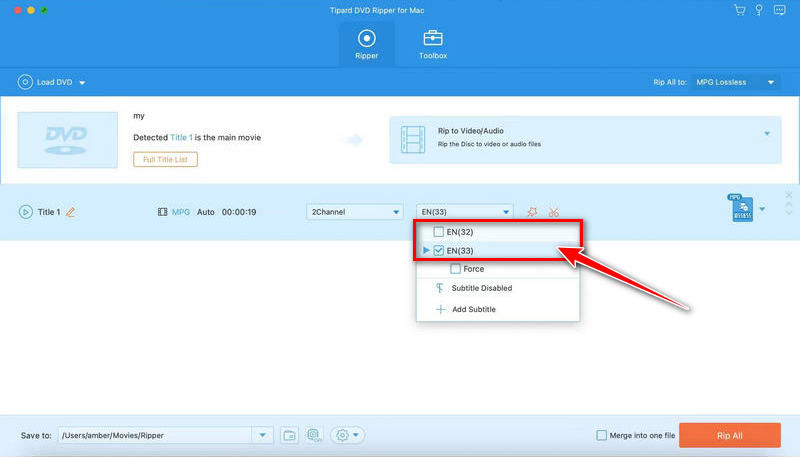
Langkah 4Merobek DVD
Setelah memilih, klik Robek Semua untuk menyalin DVD Anda dengan sebagian subtitle. Dan program akan mengekstrak subtitle yang ditentukan.
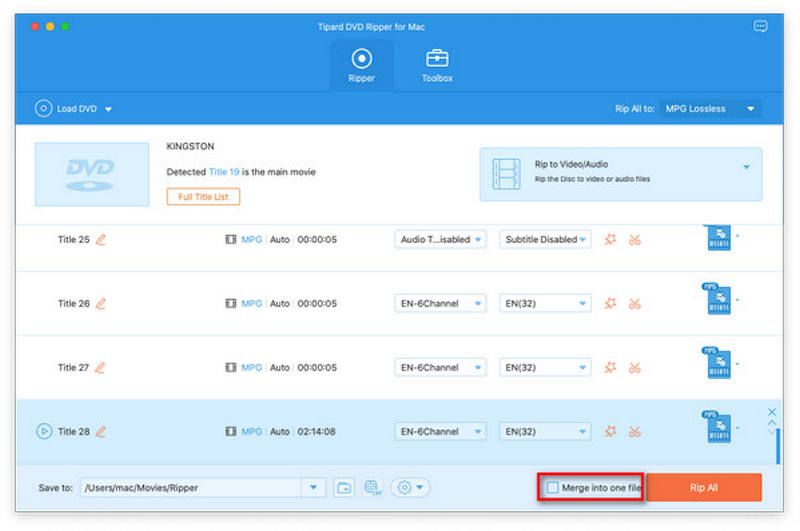
Sekarang, Anda telah merobek DVD dengan subtitle yang Anda inginkan. Jika Anda ingin mengubah subtitle untuk DVD yang lebih baik, Anda dapat mengunduh atau membuat subtitle terlebih dahulu. Baca bagian selanjutnya untuk mendapatkan detail lebih lanjut.
Bagian 3. Cara Rip DVD dengan Subtitle Eksternal
Terkadang, Anda mungkin ingin mengubah subtitle di dalam DVD. Ripper DVD juga dapat membantu Anda menyalin DVD dengan subtitle yang Anda inginkan. Anda dapat terlebih dahulu menyiapkan file subtitle eksternal dalam ekstensi .srt, .ssa, .ass, .cdg, .sub, .sup, atau .idx, dll. Kemudian rip menggunakan software AVAide DVD pick Pemotong DVD untuk mendapatkan pengalaman menonton yang lebih baik. Jika Anda ingin menambahkan subtitle dalam bahasa lain, ini adalah perangkat lunak terbaik untuk menyalin DVD dengan teks bahasa Inggris.
Ikuti langkah-langkah sederhana untuk menambahkan subtitle eksternal untuk DVD:
Langkah 1Siapkan file SRT
Unduh file subtitle dalam format SRT, SUB, IDX, dll dari sumber yang dapat dipercaya atau buat sendiri.
Langkah 2Impor berkas DVD
Unduh ripper DVD di desktop Anda. Buka perangkat lunak dan akses antarmuka utama. Kemudian, klik Muat DVD menu dan pilih Muat DVD ISO atau Folder pilihan.

COBA GRATIS Untuk Windows 7 atau lebih baru
 Unduh Aman
Unduh Aman
COBA GRATIS Untuk Mac OS X 10.12 atau lebih baru
 Unduh Aman
Unduh AmanLangkah 3Atur format keluaran
Sekarang, pilih Judul utama atau Daftar Judul Lengkap dan klik Oke. Kemudian, atur format dari daftar di sebelah Robek Semua ke.
Langkah 4Tambahkan subtitle eksternal
Tarik ke bawah daftar di sebelah Sunting ikon. Lalu, pilih Tambahkan Subtitel. Kemudian, Anda dapat menelusuri dan memilih file subtitle SRT yang Anda unduh atau buat.
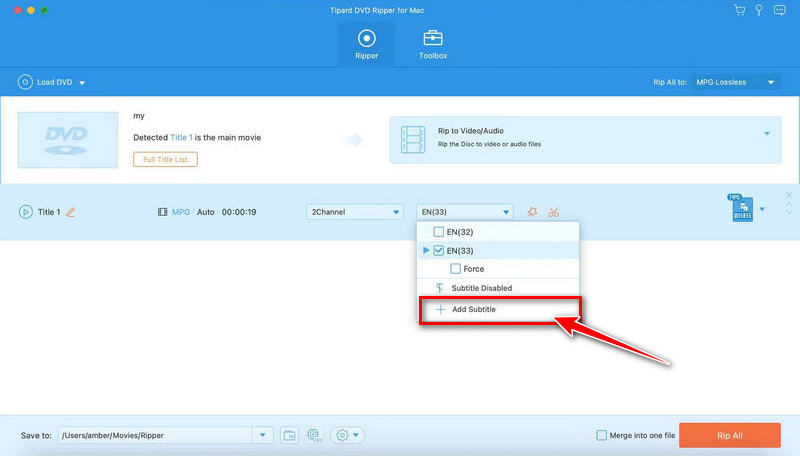
Langkah 5Merobek DVD
Terakhir, klik Robek Semua untuk memulai proses ripping DVD.
Catatan: Anda perlu memutakhirkan perangkat lunak ripping ke versi pro untuk mendapatkan fitur ripping lengkap. Jika Anda ingin menyalin DVD dengan subtitle secara gratis, Anda juga bisa mendapatkannya ripper DVD gratis di sini.
Bagian 4. FAQ Ripping DVD dengan Subtitle
Bisakah saya menyalin DVD dengan beberapa trek subtitle?
Ya, HandBrake dan AVAide DVD Ripper mendukung banyak trek subtitle. Anda dapat memilih trek yang diinginkan selama proses ripping. Selain itu, perangkat lunak DVD AVAide dapat menyalin DVD dengan beberapa trek audio dan subtitle secara bersamaan.
Bisakah saya menyalin DVD yang saya miliki secara legal?
Itu tergantung pada apakah DVD berisi konten yang dilindungi hak cipta. Memahami undang-undang hak cipta sebelum menyalin DVD untuk penggunaan pribadi sangatlah penting. Selain itu, Anda sebaiknya belajar tentang berbagai jenis disk DVD sebelum merobek.
Bisakah VLC menyalin DVD dengan subtitle?
Ya. VLC mendukung ripping DVD dengan satu trek subtitle. Tetapi VLC tidak dapat menyalin DVD dengan banyak subtitle secara bersamaan.
Merobek DVD dengan subtitle dapat meningkatkan pengalaman menonton Anda, terutama saat berhadapan dengan film berbahasa asing. Perangkat lunak HandBrake dan AVAide DVD menawarkan metode yang efisien untuk menyalin DVD dengan subjudul tersemat, sebagian, atau eksternal. Anda dapat memilih salah satu metode yang sesuai dengan kebutuhan Anda. Setelah itu, Anda dapat menikmati menonton film favorit Anda dengan subtitle kapan saja dan di mana saja. Ingatlah untuk mematuhi undang-undang hak cipta dan hanya gunakan metode ini untuk penggunaan pribadi atau dengan otorisasi yang sesuai.
Alat terbaik untuk menyalin dan mengonversi file gambar DVD Disc/Folder/ISO ke dalam berbagai format.




